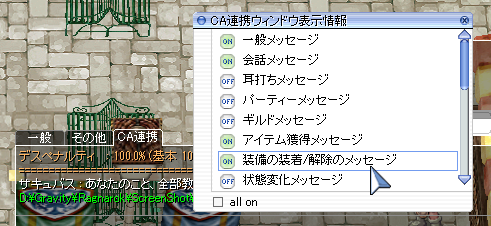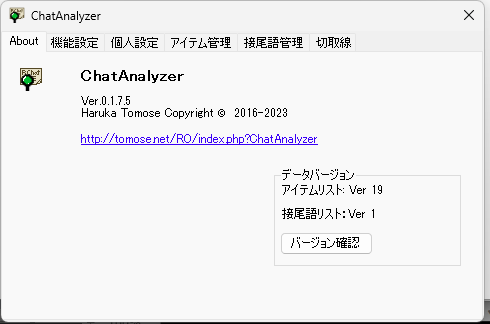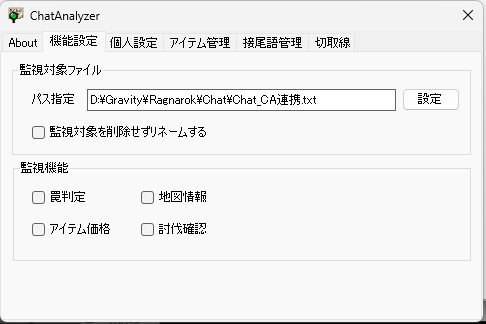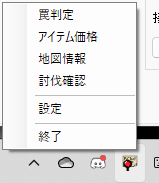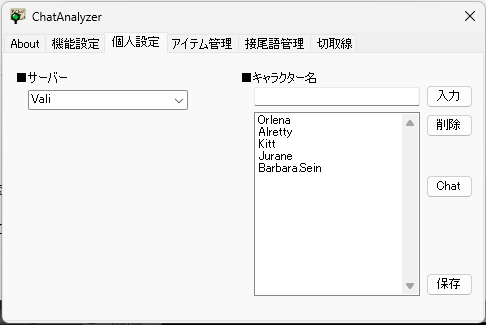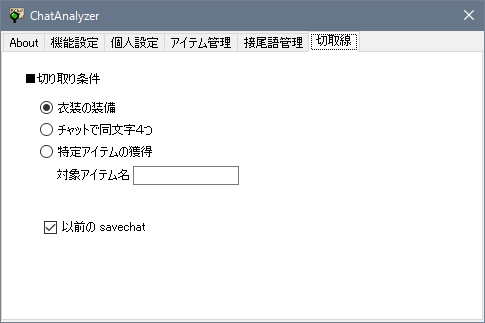ChatAnalyzer の履歴(No.44)
- 履歴一覧
- 差分 を表示
- 現在との差分 を表示
- ソース を表示
- ChatAnalyzer へ行く。
- 1 (2016-09-04 (日) 15:30:38)
- 2 (2016-09-04 (日) 15:39:57)
- 3 (2016-09-08 (木) 21:03:21)
- 4 (2016-09-10 (土) 12:53:42)
- 5 (2016-09-11 (日) 10:08:04)
- 6 (2016-09-22 (木) 12:12:43)
- 7 (2016-09-22 (木) 19:03:19)
- 8 (2016-09-24 (土) 07:53:21)
- 9 (2016-09-24 (土) 07:53:42)
- 10 (2016-09-24 (土) 07:53:42)
- 11 (2016-09-26 (月) 20:23:56)
- 12 (2016-10-30 (日) 09:28:31)
- 13 (2016-11-03 (木) 18:19:50)
- 14 (2017-05-05 (金) 15:25:06)
- 15 (2017-05-05 (金) 15:25:36)
- 16 (2017-05-05 (金) 15:25:36)
- 17 (2017-08-26 (土) 11:54:30)
- 18 (2017-08-26 (土) 11:54:56)
- 19 (2017-09-15 (金) 21:21:10)
- 20 (2017-09-15 (金) 21:21:10)
- 21 (2018-04-11 (水) 15:59:19)
- 22 (2018-04-11 (水) 15:59:19)
- 23 (2018-05-20 (日) 19:07:43)
- 24 (2018-07-28 (土) 17:05:23)
- 25 (2019-05-21 (火) 22:53:15)
- 26 (2019-06-23 (日) 16:31:49)
- 27 (2019-07-21 (日) 20:48:33)
- 28 (2019-07-22 (月) 21:35:38)
- 29 (2019-07-23 (火) 21:27:38)
- 30 (2019-07-24 (水) 20:47:14)
- 31 (2020-03-22 (日) 09:28:57)
- 32 (2023-07-04 (火) 13:06:11)
- 33 (2023-07-06 (木) 19:48:10)
- 34 (2023-07-06 (木) 19:49:02)
- 35 (2024-04-07 (日) 11:40:09)
- 36 (2024-04-07 (日) 18:06:38)
- 37 (2024-04-07 (日) 18:06:38)
- 38 (2025-04-11 (金) 14:48:42)
- 39 (2025-04-11 (金) 14:51:15)
- 40 (2025-04-11 (金) 14:51:33)
- 41 (2025-04-11 (金) 14:51:34)
- 42 (2025-04-11 (金) 14:52:30)
- 43 (2025-04-11 (金) 14:53:17)
- 44 (2025-04-11 (金) 14:53:17)
- 45 (2025-04-11 (金) 14:55:40)
- 46 (2025-04-11 (金) 14:58:50)
- 47 (2025-04-11 (金) 15:00:37)
- 48 (2025-04-11 (金) 15:03:57)
- 49 (2025-04-11 (金) 15:05:28)
- 50 (2025-04-11 (金) 15:08:20)
- 51 (2025-04-11 (金) 15:20:26)
- 52 (2025-04-11 (金) 15:34:00)
- 53 (2025-04-11 (金) 15:34:00)
- 54 (2025-04-19 (土) 11:57:31)
- 55 (2025-04-19 (土) 12:00:09)
- 56 (2025-04-19 (土) 18:05:55)
- 57 (2025-04-19 (土) 21:29:53)
- 58 (2025-04-19 (土) 21:29:53)
- 59 (2025-04-21 (月) 07:17:59)
- 60 (2025-04-29 (火) 05:47:59)
- 61 (2025-04-29 (火) 05:47:59)
- 62 (2025-04-29 (火) 12:27:44)
- 63 (2025-04-29 (火) 12:42:18)
- 64 (2025-04-29 (火) 12:46:53)
- 65 (2025-04-29 (火) 12:47:14)
- 66 (2025-04-29 (火) 12:47:14)
- 67 (2025-05-06 (火) 19:31:55)
- 68 (2025-05-06 (火) 19:41:10)
- 69 (2025-05-06 (火) 19:47:17)
- 70 (2025-05-06 (火) 19:47:17)
- 71 (2025-05-06 (火) 19:47:42)
- 72 (2025-05-06 (火) 19:48:08)
- 73 (2025-05-06 (火) 19:48:41)
- 74 (2025-05-06 (火) 20:06:58)
このページの目的は?†
RO を「ちょっと便利に遊ぶ」ことができるようにするアプリケーション ChatAnalyzer を提供するものです。
Ragnarok Online では、さまざまな『有志のウェブサイト』があり、それによって便利に遊ぶことができています。
例えば、Roweenというアイテム情報サイトでは、無数にあるROのアイテムについて情報が検索できます。
例えば、しばしば行われる『Wizardry的』なイベント:ヒントの文字から罠の名前を推察するようなサイトがあります。
これらのサイトは便利なのですが、1つの難点があります。
ROのクライアント上に表示された様々な文字情報をプレイヤーが読み取り、その結果の文字列をブラウザ経由で当該サイトにキーボード入力する、という『手間』です。
ChatAnalyzerは、その『手間』を面倒くさいと思った友瀬が考えた、サポートプログラムです。
プレイヤーが ROクライアント上で『/savechat』とタイプすることで、それによって作られたチャットテキストから『アプリが必要な情報を読みだして調べる』ことを実現できます。
(そして、RO上で /savechat をショートカット登録しておけば、例えばRO上で「CTRL+0」とするだけでいろんな情報が取り出せるようになるわけです)
なにができるのか†
ROクライアント上で /savechat することで生成されるチャットファイルを解析して、以下のようなことを行えます。
- ゲーム内で獲得したアイテムの名称を取り出し、売却価格・重量などの情報をまとめてリスト的に表示できます。
- さらにそこから、外部サイト(Roween、Unitrix)の当該アイテムのページを開くことができます。
- しばしば実施されるWizardry的イベントで、ヒント文字列から罠の名前を導出できます。
- /where によって獲得した地図名を元に、そのマップ上にあるオブジェクトを登録・表示することができます。
- 討伐クエストのキルカウントを確認できます。
Special Thanks.†
- Roween http://roween.lies.jp
- アイテムの価格・重量情報はこちらから収集していました。
Roween様がクローズされてしまった以降では、公式ツールのアイテム検索から取得できる情報を利用していますが、こちらでは価格情報がないため重量を原則、友瀬が気づいた部分だけ価格を設定する、というような進め方とさせていただいています。
ダウンロード†
- ChatAnalyzer v0.176
- Ver0.176 での変更点
- 「アイテム価格」ウィンドウの右クリックからアクセスする公式ツールのアイテム情報URLの仕様変更に対応しました。
- Ver0.175 での変更点
- 動作環境の変更。.net4.8 に移行しました。
- Roween の閉鎖に伴い、アイテム確認画面から Roweenへのリンクを削除しました
- 友瀬の配布サイトのドメイン変更への対応
- 動作中に基本画面がWindow外に移動してしまった場合に備えて、位置の自動調整をするようにしました。
- いくつかの操作にツールチップ形式のヘルプを追加しました。
- 地図情報表示Window の自動位置調整機能が正しく動いていなかった点を修正しました。
- 地図情報Windowを閉じた際に、罠判定Windowも連動して閉じてしまっていた点を修正しました。
導入手順†
機能説明:アイテム価格†
タスクトレイアイコンを右クリックして「アイテム価格」を選ぶことで、この機能の有効・無効を変更できます。
機能を有効にすると、アイテム価格の管理ウィンドウが開きます。
RO クライアントで /savechat とすると、それによって生成されたチャットテキストファイルに含まれる
『xxxxx 1個 獲得』
というようなメッセージを解析し、アイテムのリストを表示します。

- 「集計」には、表示されている全アイテムをNPC売却したときの価格が表示されます。
- 「選択」には、選択されている「小計」列の合計が表示されます。
- 全ての行の小計列を選択すれば、「集計」と同じ値になります。
- 表示後、「折り畳み」で価格のない行の表示を取りやめます。
- アイテム名をクリックすると、ブラウザを起動して対応する Roween サイトを表示します。
- アイテム「OC10価格」欄をクリックすると、ブラウザを起動して対応する Unitrix サイトを表示します。
- 任意にセルを選択したうえで右クリックで「履歴保存」が行えます。
- 選択された行のチャット履歴を保存する機能です。
exeファイルを入れたフォルダの下に history フォルダを作って保存します。
- 選択された行のチャット履歴を保存する機能です。
機能説明:罠判定†
タスクトレイアイコンを右クリックして「罠判定」を選ぶことで、この機能の有効・無効を変更できます。
機能を有効にすると、罠判定のウィンドウが開きます。
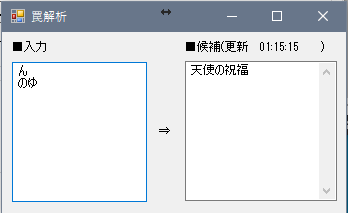
RO クライアントで /savechat とすると、その時点でROクライアントのテキスト欄に出力されている以下のような「ヒント文字列」を探し・解析して、その状態から予想される罠の名前を右側に表示します(特定できない場合は複数の候補が表示されます)。
モンスターを全滅させた。宝箱が出現した ……[ん]……? ……[のゆ]……?
機能説明:討伐数確認†
タスクトレイアイコンを右クリックして「討伐確認」を選ぶことで、この機能の有効・無効を変更できます。
機能を有効にすると、討伐数確認のウィンドウが開きます。
この機能を使うためには、連携用チャットで「クエストメッセージ」をOnにしてください。
RO クライアントで /savechat とすると、ROクライアントのテキスト欄に出力されている討伐数カウントを検索し、対象ごとに個別の値を表示します。討伐未完了の場合は「背景赤」に、討伐完了していると「済」表示となります。

討伐結果記録機能†
Ver0.18からサポートした機能です。
討伐数確認ウィンドウ上で「済」となった討伐が発生したら、その討伐の対象モンスターの名称を討伐した時刻を専用のテキストファイルにします。
後日そのテキストファイルを見ることで、当該の敵を通算何体倒したのかなどの情報収集に使うことを意図しています。
この機能は初期状態ではOffになっています。必要に応じて設定タブで設定してください。

- ■討伐数を記録
- これをチェックすることで、記録機能が動作します。ただしこの設定だけでは理想的な動作はしないと思います:『■記録対象』および『■リスト機能』を併用設定してください。
- ■記録対象
- これの選択状況に応じて、何を記録に残すかを選択します。
- 「全ての討伐」を選んだ場合、討伐数確認ウィンドウで「済」となった討伐がすべて記録対象となります。
- 「単体討伐」を選んだ場合、討伐数確認ウィンドウの「目標列の値が 1」の討伐が対象になります。
1体討伐するだけで完了するクエスト」だけが記録対象となるので、実質的にMDボスなどの討伐回数の記録用です。 - 「登録済対象」を選んだ場合、右側の「■リスト登録」に記載した敵だけが記録対象となります。
- これの選択状況に応じて、何を記録に残すかを選択します。
- ■リスト登録
- 前述の通り「同六済対象」だけをカウントするために、カウントしたい敵の名前を登録できます。
- 上段にあるテキストボックスに敵の名称を入力してから[追加]ボタンを押すと、その下のリストボックスに名前が追加されます。
- リストボックスにある名前をクリック選択した後[削除]ボタンを押すと、それをリストから外すことができます。
以上の設定をした状態では、討伐状況ウィンドウで「済」となったクエストが(設定している条件にマッチすれば)ログとして残されます。
ログは、ChatAnalyzerアプリのあるディレクトリの下にある「questcount」ディレクトリ内に保存されます。
ログはテキスト形式で、1回討伐が「済」になったタイミングで「その日時情報」を1行追加します。つまり、ファイルをエディタなどで開いて「その総行数」を数えれば、通算での討伐回数がわかることになります。
補足†
討伐数確認機能では、クエストに対応した討伐しかカウントできません。
ただし、次のフォーマットで発言することで、それを「単体の敵討伐クエスト」として判断、結果記録機能でログを残すことができます。
討伐:<敵名称>
これを実施するには別途『個人設定画面>キャラクター名』で、その発言をするキャラクターの名前を登録しておく必要があります。
これによって指定したものは「手動登録」というクエストがあるかのように解釈されます。
実際に友瀬が『討伐:CUTIE』と発言した場合、このようになっています。

機能説明:地図情報†
こちらを参照してください。→地図情報詳細